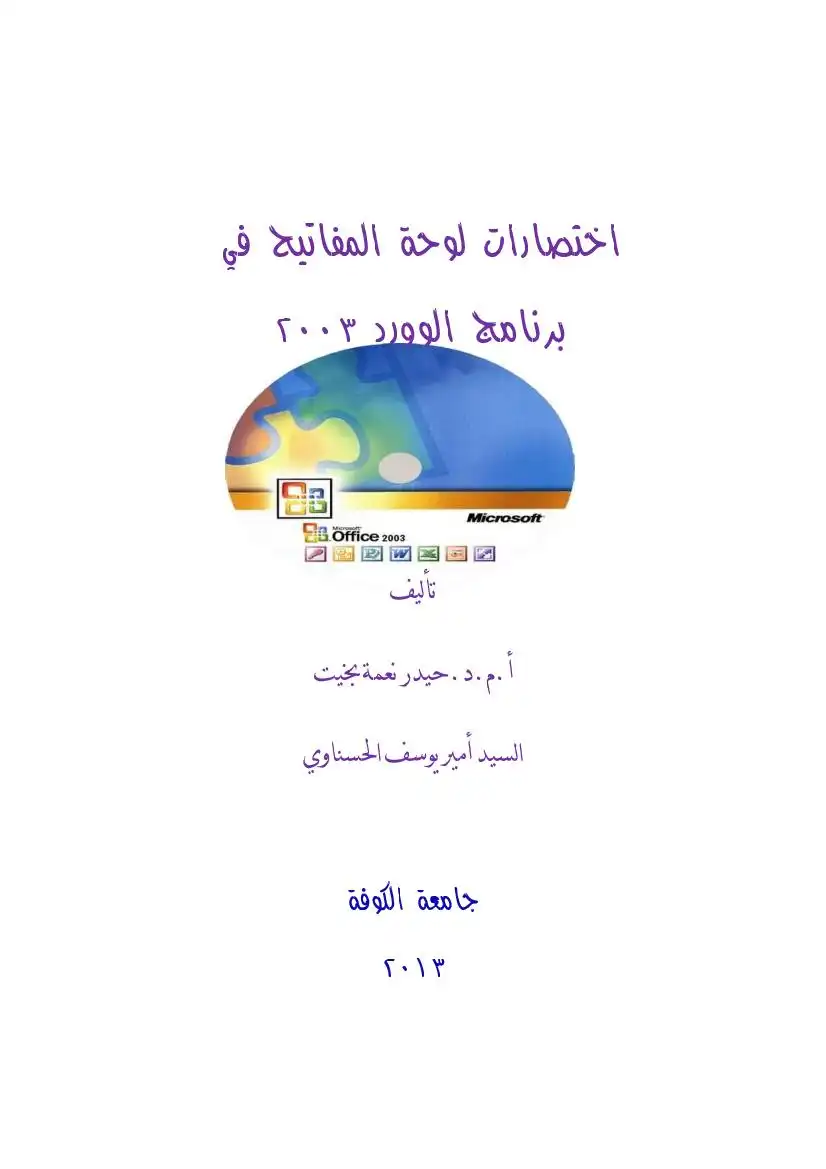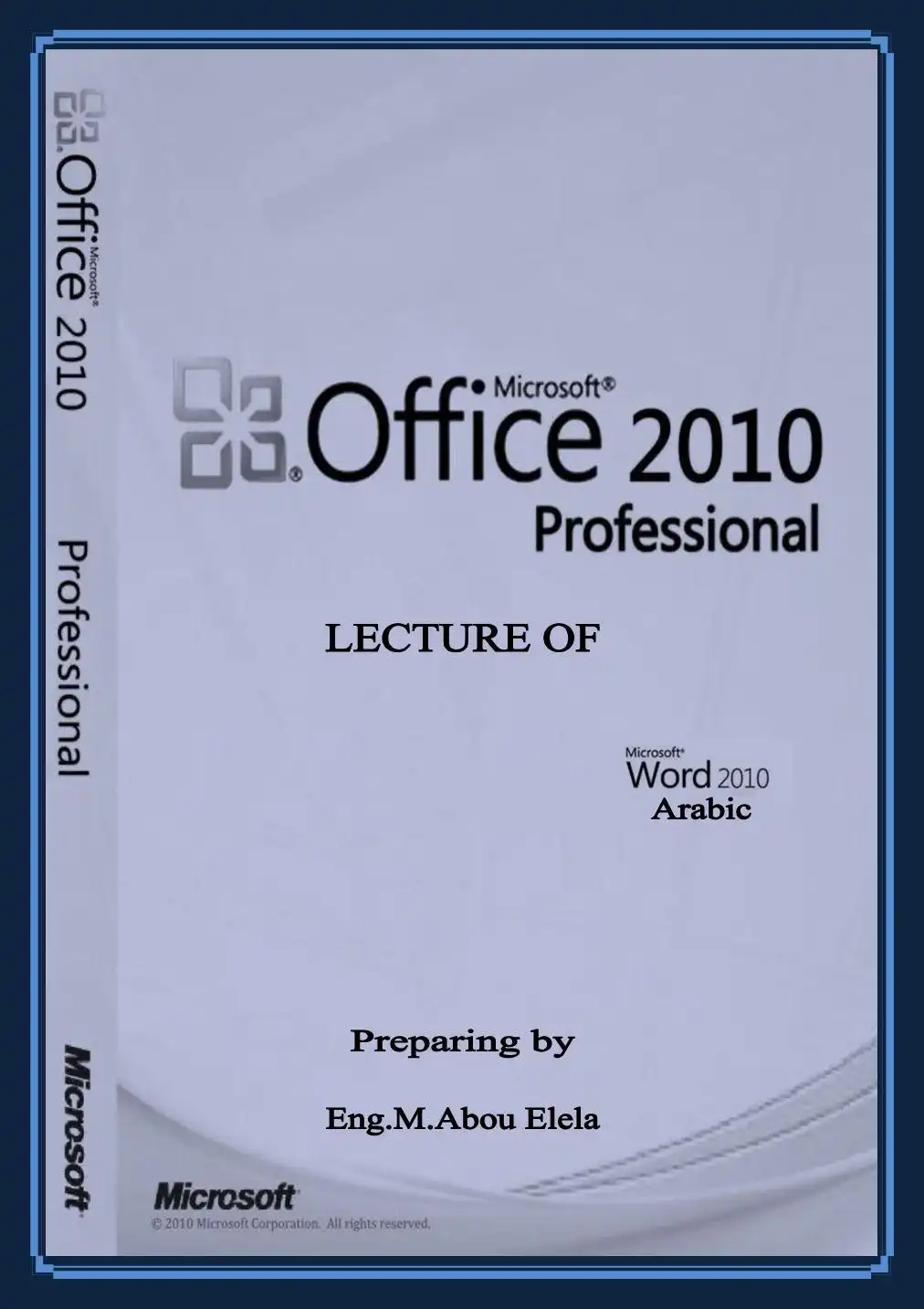مريع الحوار
بحث و استبدال
الكلمة المطلوب
البحث عنها
الكلمة البديلة.
© انقر علامة التبويب استبدال.
© أكتب الكلمة المطلوب استبدالها في مستطيل استبدال ب .
إذا كان المستند يحتوي الكلمة المطلوب استبدالها أكثر من مرة يمكنك ضغط الزر
استبدال الكل .
المسلفة البادثة/المسافة البادثة المعلقة:
تحدد المسافة البادئة المسافة الخاصة إما بالهامش الأيمن للفقرة أو الأيسر لها كما
يمكنك ضمن الهوامش زيادة المسافة البادئة لفقرة أو مجموعة من الفقرات أو إنقاصها؛ يمكنك
أيضاً إنشاء مسافة بادئة سالبة (تعرف أيضاً بمسافة بادئة إلى الخارج) والتي تسحب الفقرة
إلى الخارج باتجاه الهامش الأيسر كما يمكنك أيضاً إنشاء مسافة بادئة معلقة؛ حيث لا توجد
مسافة بادئة للسطر الأول؛ وإنما للأسطر اللاحقة فقط.
المجموعة فقرة
(1) - هامش الصفحة.
() - المسافة البادئة.
مشغل مربعات الحوار
-6- مبرمج حاسوب /..زكي حسين أحمد
تعليم مايكرو سوفت أوفيس 2007
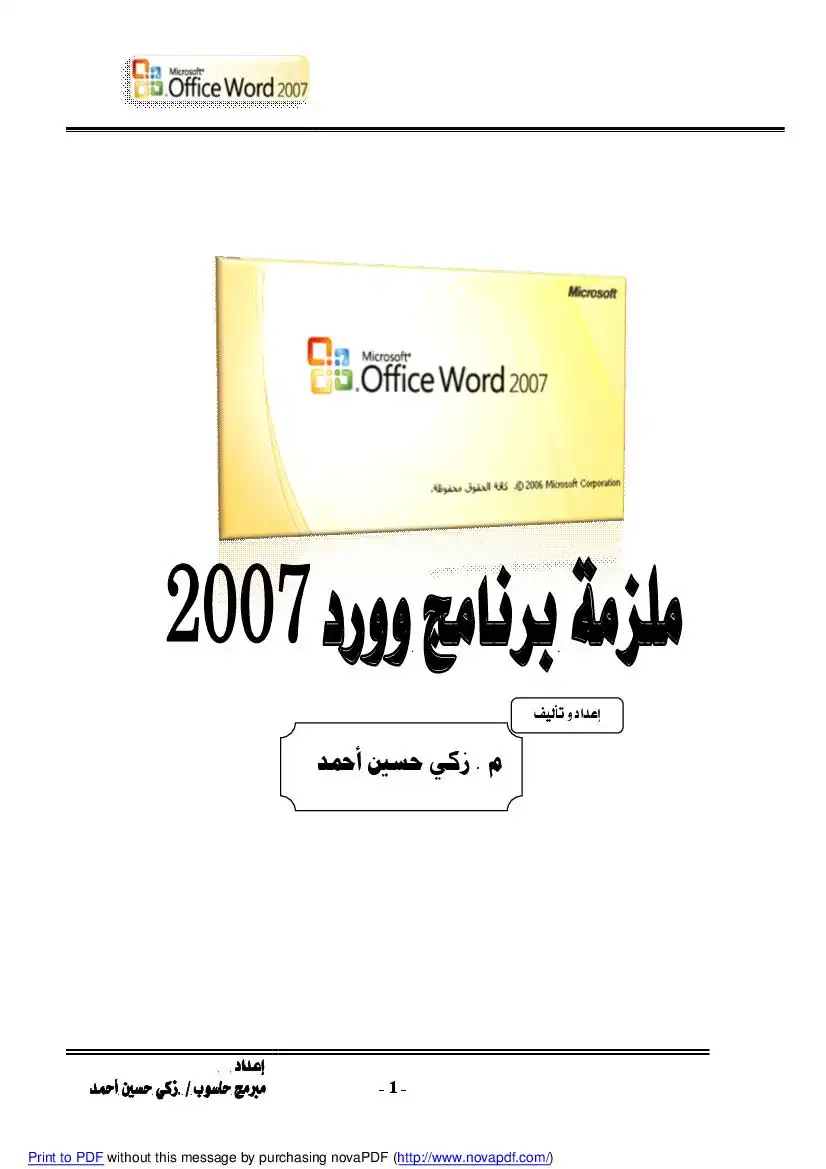
عدد المشاهدات :
177
القسم :
كتب علوم الحاسب
التصنيف الاول :
البرامج المكتبية
التصنيف الثاني :
كتب مايكروسوفت أوفيس Microsoft Office
التصنيف الثالث :
كتب وورد Word
الوصف
كتيب يشرح استخدام البرنامج التطبيقي مايكرو سوفت أوفيس 2007 خطوة بخطوة حتى الاحتراف.
يغنيك عن وجود المعلم أو حضور دورات التعليم لدى مراكز أو معاهد التدريب إن شاء الله تعالى.
© انقر أمام السطر الذي تريد وضع مسافة بادئة له.
© في علامة التبويب تخطيط الصفحة انقر فوق مشغل مربع الحوار فقرة ثم انقر
فوق علامة التبويب المسافات البادئة والتباعد.
مريع الحوار
فقرة
© في القائمة خاص ضمن مسافة بادئة انقر فوق السطر الأول ثم في المربع
مقدار؛ قم بتعيين مقدار المسافة التي تريد إضافتها إلى السطر الأول.
ملاحظة: يتم وضع مسافة بادئة للسطر الأول من الفقرة وكافة الفقرات اللاحقة التي
تكتبها. لكن؛ يجب إضافة المسافة البادئة يدوياً إلى أي فقرات تسبق الفقرة المحددة
عن طريق إتباع نفس الإجراء
© على المسطرة الأفقية اسحب العلامة مسافة بادئة معلقة إلى
الموضع الذي تريد بدء المسافة البادئة عنده.
التعداد نقطى التعداد الرقمى
أو الأرقام إلى الأسطر الموجودة من النص بشكل سريع
إعناد
7+ مبرمج حاسوب / .زكي حسين أحملد
© في علامة التبويب تخطيط الصفحة انقر فوق مشغل مربع الحوار فقرة ثم انقر
فوق علامة التبويب المسافات البادئة والتباعد.
مريع الحوار
فقرة
© في القائمة خاص ضمن مسافة بادئة انقر فوق السطر الأول ثم في المربع
مقدار؛ قم بتعيين مقدار المسافة التي تريد إضافتها إلى السطر الأول.
ملاحظة: يتم وضع مسافة بادئة للسطر الأول من الفقرة وكافة الفقرات اللاحقة التي
تكتبها. لكن؛ يجب إضافة المسافة البادئة يدوياً إلى أي فقرات تسبق الفقرة المحددة
عن طريق إتباع نفس الإجراء
© على المسطرة الأفقية اسحب العلامة مسافة بادئة معلقة إلى
الموضع الذي تريد بدء المسافة البادئة عنده.
التعداد نقطى التعداد الرقمى
أو الأرقام إلى الأسطر الموجودة من النص بشكل سريع
إعناد
7+ مبرمج حاسوب / .زكي حسين أحملد
في حالة عدم رغبة تحول النص إلى قائمة يمكنك النقر فوق الزر خيارات التصحيح
التلقائي - الذي يظهر أمامك.
* (العلامة النجمية) لبدء قائمة ذات تعداد نقطي أو 1. لبدء قائمة ذات
تعداد رقمي؛ ومن ثم اضغط مفتاح المسافة أو 1/833.
© أكتب النص الذي تريده.
© اضغط 10771118 لإضافة العنصر التالي في القائمة؛ فيدرج 17702:0 تلقائياً
الرمز النقطي أو الرقمي التالي
© لإنهاء القائمة؛ اضغط 1171118 مرتين. أو اضغط مفتاح 154016578017
لحذف الرمز النقطي أو الرقم الأخير في القائمة.
إضافة تعدادات تقطية أو رقعية إل قالمة
© حدد العناصر التي ترغب لة تعداد نقطي أو تعداد رقمي إليها.
© في علامة التبويب [الصفحة الرئيسية] في المجموعة فقرة انقر فوق تعداد نقطي
أو تعداد رقمي.
التعداد النقطي
و التعداد الرقمي
المجموعة فقرة
يمكنك اكتشاف أنماط تعداد نقطي و تنسيقات تعداد رقمي مختلفة من خلال النقر
فوق السهم الموجود بجانب تعداد نقطي أو تعداد رقمي ضمن علامة التبويب الصفحة
الرئيسية في المجموعة فقرة
في 2007 177010 ©0111 1170:0801 يمكن إدراج جدول وذلك بالاختيار من تحديد
الجداول المنسقة مسبقاً أو تحديد عدد الصفوف والأعمدة التي تريدها ويمكن إدراج جدول في
مستند أو يمكن إدراج جدول في جدول آخر لإنشاء جدول أكثر تعقيداً.
يمكن استخدام قوالب الجداول لإدراج جدول يستند إلى معرض الجداول المنسقة مسبقاً
تحتوي قوالب الجداول على نماذج بيانات لمساعدتك على تصور الشكل الذي سيكون عليه
الجدول عند إضافة البيانات.
-8- مبرمج حاسوب /..زكي حسين أحملد
التلقائي - الذي يظهر أمامك.
* (العلامة النجمية) لبدء قائمة ذات تعداد نقطي أو 1. لبدء قائمة ذات
تعداد رقمي؛ ومن ثم اضغط مفتاح المسافة أو 1/833.
© أكتب النص الذي تريده.
© اضغط 10771118 لإضافة العنصر التالي في القائمة؛ فيدرج 17702:0 تلقائياً
الرمز النقطي أو الرقمي التالي
© لإنهاء القائمة؛ اضغط 1171118 مرتين. أو اضغط مفتاح 154016578017
لحذف الرمز النقطي أو الرقم الأخير في القائمة.
إضافة تعدادات تقطية أو رقعية إل قالمة
© حدد العناصر التي ترغب لة تعداد نقطي أو تعداد رقمي إليها.
© في علامة التبويب [الصفحة الرئيسية] في المجموعة فقرة انقر فوق تعداد نقطي
أو تعداد رقمي.
التعداد النقطي
و التعداد الرقمي
المجموعة فقرة
يمكنك اكتشاف أنماط تعداد نقطي و تنسيقات تعداد رقمي مختلفة من خلال النقر
فوق السهم الموجود بجانب تعداد نقطي أو تعداد رقمي ضمن علامة التبويب الصفحة
الرئيسية في المجموعة فقرة
في 2007 177010 ©0111 1170:0801 يمكن إدراج جدول وذلك بالاختيار من تحديد
الجداول المنسقة مسبقاً أو تحديد عدد الصفوف والأعمدة التي تريدها ويمكن إدراج جدول في
مستند أو يمكن إدراج جدول في جدول آخر لإنشاء جدول أكثر تعقيداً.
يمكن استخدام قوالب الجداول لإدراج جدول يستند إلى معرض الجداول المنسقة مسبقاً
تحتوي قوالب الجداول على نماذج بيانات لمساعدتك على تصور الشكل الذي سيكون عليه
الجدول عند إضافة البيانات.
-8- مبرمج حاسوب /..زكي حسين أحملد
إنشاء جدول
© ضع المؤشر في الموقع الذي تريد إنشاء الجدول فيه.
© من علامة التبويب [إدراج] في المجموعة جداول أنقر (إدارج جدول).
2 مريع الحزار
حداول .- إدارج جدول
هنا تحدد
عدد الأعمدة و الصفوف
في مربع الحوار حدد عدد الأعمدة و عدد الصفوف
يِ الجدول ثم انقر (موافق).
إضافة نه /مدون:
© حدد داخل خلية ما أعلى أو أسفل المكان الذي تريد إضافة صف إليه.
© من أدوات الجدول؛ ضمن علامة التبويب تخطيط قم بأحد الإجراعين التاليين:
1-لإضافة صف أعلى الخلية انقر فوق إدراج لأعلى في المجموعة صفوف وأعمدة.
2-لإضافة صف أسفل الخلية انقر فوق إدراج لأسفل في المجموعة صفوف وأعمدة.
خيارات إدراج
صفوف أو أعمدة
إعناد
سل مبرمج حاسوب /..زكي حسين أحملد
© ضع المؤشر في الموقع الذي تريد إنشاء الجدول فيه.
© من علامة التبويب [إدراج] في المجموعة جداول أنقر (إدارج جدول).
2 مريع الحزار
حداول .- إدارج جدول
هنا تحدد
عدد الأعمدة و الصفوف
في مربع الحوار حدد عدد الأعمدة و عدد الصفوف
يِ الجدول ثم انقر (موافق).
إضافة نه /مدون:
© حدد داخل خلية ما أعلى أو أسفل المكان الذي تريد إضافة صف إليه.
© من أدوات الجدول؛ ضمن علامة التبويب تخطيط قم بأحد الإجراعين التاليين:
1-لإضافة صف أعلى الخلية انقر فوق إدراج لأعلى في المجموعة صفوف وأعمدة.
2-لإضافة صف أسفل الخلية انقر فوق إدراج لأسفل في المجموعة صفوف وأعمدة.
خيارات إدراج
صفوف أو أعمدة
إعناد
سل مبرمج حاسوب /..زكي حسين أحملد
إضافة عمود /أعمدة:
© حدد خلية ما على يسار أو يمين المكان الذي تريد إضافة عمود إليه.
© ضمن أدوات الجدول؛ ضمن علامة التبويب تخطيط قم بأحد الإجراءين التاليين:
1 لإضافة عمود على يسار الخلية انقر فوق إدراج لليسار في المجموعة صفوف وأعمدة.
2 لإضافة عمود على يمين الخلية .ق إدراج لليمين في المجموعة صفوف وأعمدة.
© أسفل أدوات الجدول انقر فوق علامة التبويب تخطيط.
© في المجموعة صفوف وأعمدة انقر فوق حذف ثم انقرفوق حذف صفوف
© حدد العمود الذي تريد حذفه عن طريق النقر فوق خطوط الشبكة
العليا أو الحد الأعلى الخاص به.
© أسفل أدوات الجدول انقر فوق علامة التبويب تخطيط.
© في المجموعة صفوف وأعمدة انقر فوق حذف ثم انقررفوق حذف
أو أكثر من خلايا الجدول في نفس الصف أو العمود في خلية مفردة مثلاٌ
لإنشاء عنوان جدول يمتد على عدة أعمدة.
إعناد
-10- مبرمج حاسوب /..زكي حسين أحمد
© حدد خلية ما على يسار أو يمين المكان الذي تريد إضافة عمود إليه.
© ضمن أدوات الجدول؛ ضمن علامة التبويب تخطيط قم بأحد الإجراءين التاليين:
1 لإضافة عمود على يسار الخلية انقر فوق إدراج لليسار في المجموعة صفوف وأعمدة.
2 لإضافة عمود على يمين الخلية .ق إدراج لليمين في المجموعة صفوف وأعمدة.
© أسفل أدوات الجدول انقر فوق علامة التبويب تخطيط.
© في المجموعة صفوف وأعمدة انقر فوق حذف ثم انقرفوق حذف صفوف
© حدد العمود الذي تريد حذفه عن طريق النقر فوق خطوط الشبكة
العليا أو الحد الأعلى الخاص به.
© أسفل أدوات الجدول انقر فوق علامة التبويب تخطيط.
© في المجموعة صفوف وأعمدة انقر فوق حذف ثم انقررفوق حذف
أو أكثر من خلايا الجدول في نفس الصف أو العمود في خلية مفردة مثلاٌ
لإنشاء عنوان جدول يمتد على عدة أعمدة.
إعناد
-10- مبرمج حاسوب /..زكي حسين أحمد
© حدد الخلايا التي تريد دمجها عن طريق النقر فوق الحافة اليسرى للخلية
© أسفل أدوات الجدول؛ في علامة التبويب دمج في المجموعة دمج انقر فوق
دمج الخلايا
© أسفل أدوات الجدول في علامة التبويب تخطيط في المجموعة دمج انقر فوق
تقسيم الخلايا.
© أدخل عدد الأعمدة أو الصفوف التي تريد تقسيم الخلايا المحددة إليها.
تغيم اناه النس
© حدد الخلية أو الخلايا التي تريد تغيير اتجاه النص فيها.
© أسفل أدوات الجدول في علامة التبويب تخطيط في المجموعة محاذاة انقر
فوق اتجاه النص.
تنسيق خلايا /بحدود الجدول
بعد إنشاء جدول يقدم لك م0112 1110:0806
7 17700 طرقاً كثيرةٌ لتنسيق ذلك الجدول فإذا قررت استخدام "أنماط الجدول" يمكن
تنسيق الجدول في وقت واحد؛ بل إجراء معاينة لما سيكون عليه شكل ذلك الجدول منسقاً بنمط
معين قبل تطبيق هذا النمط تطبيقاً فعليا.
يمكن إنشاء شكل مخصص للجداول عن طريق تقسيم أو دمج الخلاياء أو إضافة أو حذف
أعمدة أو صفوف؛ أو إضافة حدود فإذا كنت تعمل ضمن جدول طويل يمكنك تكرار عناوين
الجدول في كل يظهر عليها هذا الجدول؛ يمكن أيضاً تحديد طريقة انقسام الجدول ومكانه
على الصفحات فقطر
إعناد
-11- مبرمج حاسوب / .زكي حسين أحمد
© أسفل أدوات الجدول؛ في علامة التبويب دمج في المجموعة دمج انقر فوق
دمج الخلايا
© أسفل أدوات الجدول في علامة التبويب تخطيط في المجموعة دمج انقر فوق
تقسيم الخلايا.
© أدخل عدد الأعمدة أو الصفوف التي تريد تقسيم الخلايا المحددة إليها.
تغيم اناه النس
© حدد الخلية أو الخلايا التي تريد تغيير اتجاه النص فيها.
© أسفل أدوات الجدول في علامة التبويب تخطيط في المجموعة محاذاة انقر
فوق اتجاه النص.
تنسيق خلايا /بحدود الجدول
بعد إنشاء جدول يقدم لك م0112 1110:0806
7 17700 طرقاً كثيرةٌ لتنسيق ذلك الجدول فإذا قررت استخدام "أنماط الجدول" يمكن
تنسيق الجدول في وقت واحد؛ بل إجراء معاينة لما سيكون عليه شكل ذلك الجدول منسقاً بنمط
معين قبل تطبيق هذا النمط تطبيقاً فعليا.
يمكن إنشاء شكل مخصص للجداول عن طريق تقسيم أو دمج الخلاياء أو إضافة أو حذف
أعمدة أو صفوف؛ أو إضافة حدود فإذا كنت تعمل ضمن جدول طويل يمكنك تكرار عناوين
الجدول في كل يظهر عليها هذا الجدول؛ يمكن أيضاً تحديد طريقة انقسام الجدول ومكانه
على الصفحات فقطر
إعناد
-11- مبرمج حاسوب / .زكي حسين أحمد
أدوات الجدول
تصميم و تخطيط
استخدم . القائمة . حدود
لتنسيق مظهر الجدول الذي
تعمل عليه أو استخدم الأمر
حدود و تظليل للمزيد.
حد سهلى قطري
حد علو قطري
يمكن إدراج الصور والقصاصات الفنية أو نسخها في مستند من عدة مصادر مختلفة
بما في ذلك ما يتم تنزيله من موفر موقع القصاصات الفنية على أو نسخها أو إدراجها من ملف
حيث يتم حفظ الصور.
يمكنك أيضاً تغيير كيفية وضع صورة أو القصاصة الفنية مع نص داخل مستند.
إدراج صورة (لقطة فنية) :
© في علامة التبويب إدراج من المجموعة التوضيحات انقر فوق قصاصة فنية.
إعناد
-12- مبرمج حاسوب / .زكي حسين أحمل
تصميم و تخطيط
استخدم . القائمة . حدود
لتنسيق مظهر الجدول الذي
تعمل عليه أو استخدم الأمر
حدود و تظليل للمزيد.
حد سهلى قطري
حد علو قطري
يمكن إدراج الصور والقصاصات الفنية أو نسخها في مستند من عدة مصادر مختلفة
بما في ذلك ما يتم تنزيله من موفر موقع القصاصات الفنية على أو نسخها أو إدراجها من ملف
حيث يتم حفظ الصور.
يمكنك أيضاً تغيير كيفية وضع صورة أو القصاصة الفنية مع نص داخل مستند.
إدراج صورة (لقطة فنية) :
© في علامة التبويب إدراج من المجموعة التوضيحات انقر فوق قصاصة فنية.
إعناد
-12- مبرمج حاسوب / .زكي حسين أحمل
رسومات توضيحية
كاقة أبواع ملفات الوسائط 0 آلا
< >> رن ثم بفتح أحد المجلدات
جح 7 _ضمن المجلد الرئيسي
ألتستعرض محتوياتها من
/ الصور في هذه النافذة |
ف[ قسامة في على 0 00
يه للميحات البح عن قسامات
© بعد ظهور الصورة في المستند هناك العديد من العمليات التي يمكن القيام بها
في علامة التبويب [تنسيق] من أدوات الصورة.
إعناد
-13- مبرمج حاسوب / .زكي حسين أحملد
كاقة أبواع ملفات الوسائط 0 آلا
< >> رن ثم بفتح أحد المجلدات
جح 7 _ضمن المجلد الرئيسي
ألتستعرض محتوياتها من
/ الصور في هذه النافذة |
ف[ قسامة في على 0 00
يه للميحات البح عن قسامات
© بعد ظهور الصورة في المستند هناك العديد من العمليات التي يمكن القيام بها
في علامة التبويب [تنسيق] من أدوات الصورة.
إعناد
-13- مبرمج حاسوب / .زكي حسين أحملد
النص الشفي 4141 11010
يعتبر 476ر157700 هو معرض أنماط النص الذي يمكنك إضافته لمستندات 2007
21107007 .«اءا#”» .©0156 لإنشاء_تأثيرات مزخرفة مثل نص مظلل أو منعكس
©©0115 1110108014 يمكنك أيضاً تحويل النص الموجود إلى 6د1ش0 :153701
© في علامة التبويب إدراج انقر فوق المجموعة [نص] انقر فوق أت1خ0 :7770
ثم انقر فوق نمط +:17010/4 المراد استخدامه.
© اكتب النص في المربع نص الذي يظهر أمامك ثم انقر (موافق).
© بعد إدراج النص الفني 187 157010 في المستند هناك العديد من التنسيقات
التي يمكن القيام بها في علامة التبويب [تنسيق] من أدوات 4127 1570100
إعناد
-14- مبرمج حاسوب / .زكي حسين أحملد
يعتبر 476ر157700 هو معرض أنماط النص الذي يمكنك إضافته لمستندات 2007
21107007 .«اءا#”» .©0156 لإنشاء_تأثيرات مزخرفة مثل نص مظلل أو منعكس
©©0115 1110108014 يمكنك أيضاً تحويل النص الموجود إلى 6د1ش0 :153701
© في علامة التبويب إدراج انقر فوق المجموعة [نص] انقر فوق أت1خ0 :7770
ثم انقر فوق نمط +:17010/4 المراد استخدامه.
© اكتب النص في المربع نص الذي يظهر أمامك ثم انقر (موافق).
© بعد إدراج النص الفني 187 157010 في المستند هناك العديد من التنسيقات
التي يمكن القيام بها في علامة التبويب [تنسيق] من أدوات 4127 1570100
إعناد
-14- مبرمج حاسوب / .زكي حسين أحملد
كتابات مشابهة
نموذج اختبار وورد 2010 باجاباته
يحتوي الكتاب على نموذج جاهز لاختبار وورد 2010 وفقاً لنماذج اختبارات الرخصة الدولية لقيادة الحاسب الآلى ICDL بترجمة الاسئلة من الانجليزية للعربية...
شرح قوائم الوورد
يهدف الكتاب الى تعريف القارئ بقوائم الوورد واهم الاوامر فيها
مذكرة معالج النصوص Microsoft Word
هذه مذكرة نبذة عامة عن برنامج الطباعة.
شرح word 2007
الكتاب يتحدث عن برنامج word 2007 باسلوب بسيط معزز بالصور التوضيحية.
اختصارات لوحة المفاتيح في برنامج word 2003
اختصارات لوحة المفاتيح في برنامج word 2003 يستهدف الكتاب وعبر صفحاته ال 21 استعراض جميع اختصارات لوحة المفاتيح في البرنامج بحث يمكن للمستخدم الاست...
2010 Word
نسخة جديدة وملقحة من شرح البرنامج الشهير مايكروسوفت وورد 2010 الشرح كامل باللغة العربية للواجهة العربية للبرنامج